Cześć chłopaki,
Co słychać
Dzisiaj przynoszę wam mały samouczek, ale myślę, że jest bardzo przydatny, jeśli pracujecie z Gutenbergiem, a zwłaszcza z blokami wielokrotnego użytku.
Coś wspaniałego, co ma Gutenberg, to możliwość tworzenia własnych bloków, zapisywania ich i używania ich tyle razy, ile chcesz.
Dla tych, którzy nie wiedzą, utworzenie bloku wielokrotnego użytku jest bardzo proste.
Twórz bloki wielokrotnego użytku
Blok wielokrotnego użytku może składać się z jednego lub więcej bloków, co czyni go idealnym do tworzenia niestandardowych elementów, a następnie używania ich na dowolnej stronie lub poście.
Aby utworzyć blok wielokrotnego użytku, wystarczy stanąć na nim, kliknąć 3 kropki i wybrać opcję Utwórz blok wielokrotnego użytku, jak widać na poniższym zrzucie ekranu.
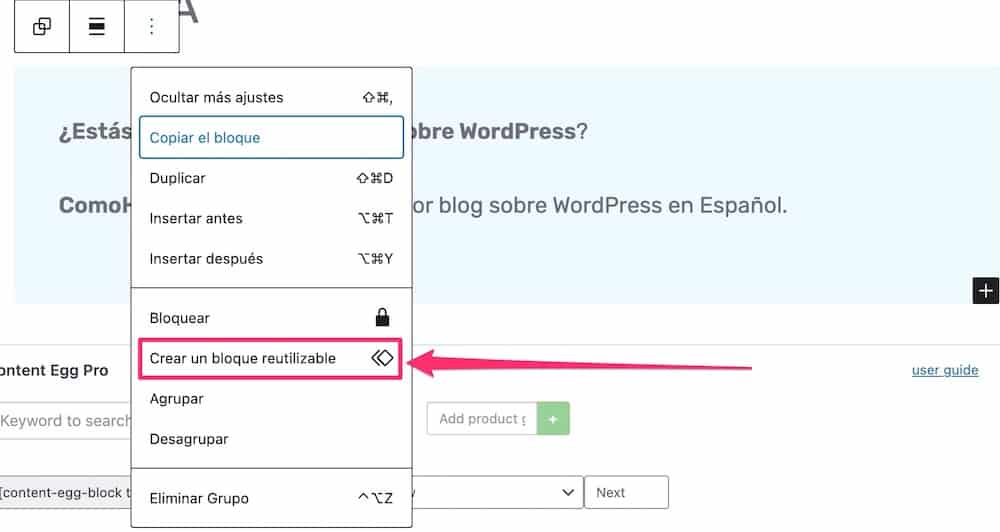
Po utworzeniu bloku wielokrotnego użytku, jeśli chcesz go użyć, po prostu dodaj nowy blok i poszukaj nazwy, którą mu nadałeś:
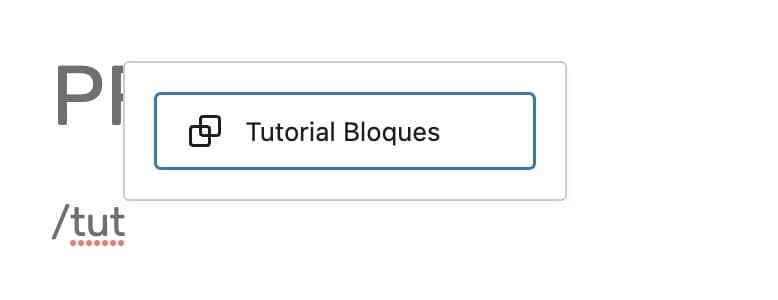
Zarządzaj blokami wielokrotnego użytku
Jak widzieliśmy, dodanie bloku wielokrotnego użytku jest bardzo proste. Ale jak będzie można nimi zarządzać?
Zobaczysz, jakie to proste, ale my sprawimy, że będzie jeszcze łatwiejsze 😉
Pierwszą rzeczą, którą musisz wiedzieć, jest to, że jeśli zmodyfikujesz blok wielokrotnego użytku, zostanie on zmodyfikowany we wszystkich miejscach, w których jest wstawiony. Coś naprawdę przydatnego.
Jeśli chcesz, żeby tak nie było, zawsze możesz skorzystać z tej opcji Konwertuj na zwykłe bloki.
Kiedy to zrobisz, mody nie będą globalne, ale tylko blok, w którym się znajdujesz, zostanie zmodyfikowany.
Aby zmodyfikować blok wielokrotnego użytku, masz 3 opcje:
Zmodyfikuj blok wielokrotnego użytku z bloku osadzonego
Pierwszą i najłatwiejszą opcją modyfikacji bloku jest przejście do strony lub postu, na którym wstawiłeś blok, zmodyfikowanie tego, co chcesz i zapisanie. Po zakończeniu zostanie zmodyfikowany we wszystkich wstawionych miejscach.
Zmodyfikuj blok wielokrotnego użytku w Zarządzaj blokami wielokrotnego użytku
Nie zawsze będziesz chciał modyfikować blok z danych wejściowych lub możesz po prostu chcieć zobaczyć wszystkie swoje bloki wielokrotnego użytku w jednym miejscu.
Aby to zrobić, musisz przejść do +, aby dodać nowy blok, przejdź do opcji Wielokrotnego użytku i kliknij Zarządzaj blokami wielokrotnego użytku:
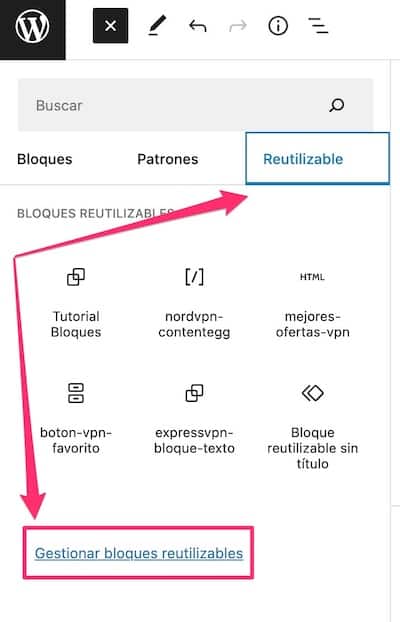
Po kliknięciu przejdziesz do ekranu, na którym masz wszystkie bloki wielokrotnego użytku:
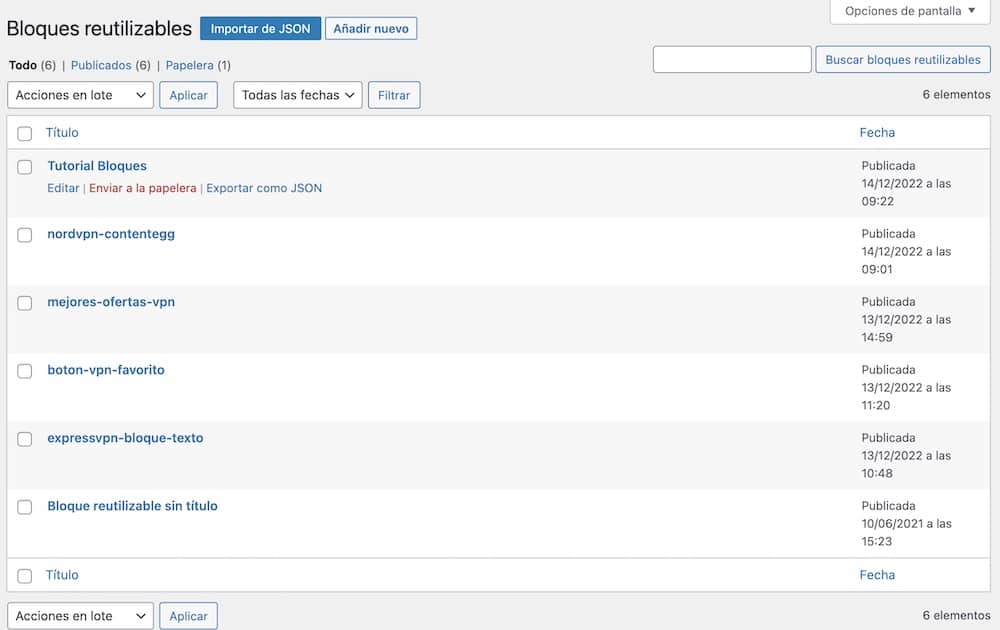
Stąd możesz zarządzać blokami wielokrotnego użytku, tak jak postami, stronami lub innymi rodzajami treści.
Problem? Że domyślnie nie możesz dotrzeć do tego ekranu, jeśli nie jest tak, jak zrobiliśmy tutaj, ale potem powiem ci, jak możemy zmienić tę opcję w menu administracyjne WordPress
Jak sprawić, by bloki wielokrotnego użytku były widoczne w menu WordPress
Wydaje mi się bardzo dziwne, że ta opcja nie jest standardem, ale na pewno jest jakiś powód, dla którego nie jest aktywowana w standardzie.
Aby dodać opcję menu bezpośredniego dostępu do zarządzania blokami wielokrotnego użytku, możemy dodać następujący kod w pliku Functions.php naszego szablonu.
Pamiętaj, aby przed wykonaniem tego zrobić kopię zapasową i użyć szablonu potomnego
/**
* Reusable Blocks accessible in backend
* @link https://www.billerickson.net/reusable-blocks-accessible-in-wordpress-admin-area
*
*/
function be_reusable_blocks_admin_menu() {
add_menu_page( 'Reusable Blocks', 'Reusable Blocks', 'edit_posts', 'edit.php?post_type=wp_block', '', 'dashicons-editor-table', 22 );
}
add_action( 'admin_menu', 'be_reusable_blocks_admin_menu' );Znalazłem kod w ten artykuł
Po zakończeniu zobaczymy, jak opcja bloków wielokrotnego użytku pojawia się na naszym pulpicie WordPress:
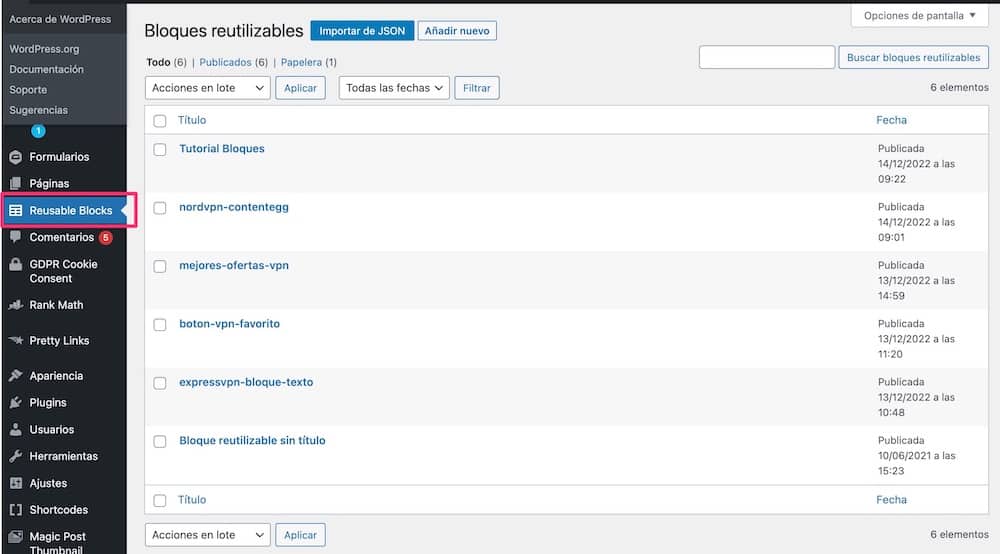
Odkryłem również, że można to zrobić za pomocą wtyczki, ale tak łatwo jest to zrobić za pomocą kodu, że wolę nie ładować więcej wtyczek, wtyczka nazywa się Opcja menu administratora bloków wielokrotnego użytku
Mam nadzieję, że ci się przydało 😉